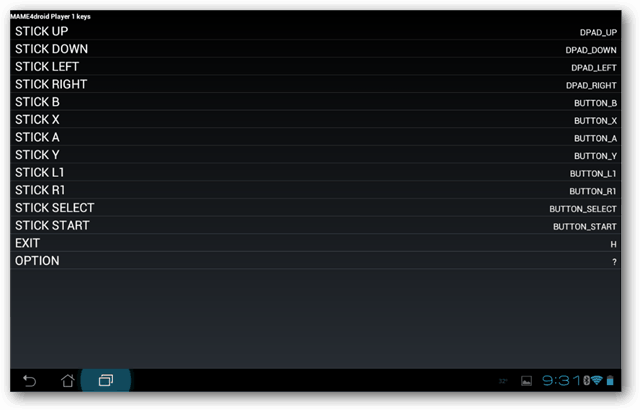Как да стартирате Linux приложения на Chromebook
Chrome Os Герой Chromebook / / May 26, 2020
Последна актуализация на

Съвременните Chromebook вече могат да стартират Linux базирани приложения. Ето как можете да получите това приложение, което не е достъпно в уеб магазина на Chrome.
Chromebook вече може да стартира базирани на Linux приложения и макар че функцията е предназначена главно за разработчици, тя може да се възползва и от редовните потребители. Ето как да инсталирате и стартирате приложения за Linux на Chromebook.
Стартирайте Linux Beta на Chromebook
Първото нещо, което ще трябва да направите, е да стартирате приложението Linux (beta) на вашия Chromebook. Започнете, като щракнете върху часовника в лентата на задачите и изберете Настройки (икона на зъбно колело).
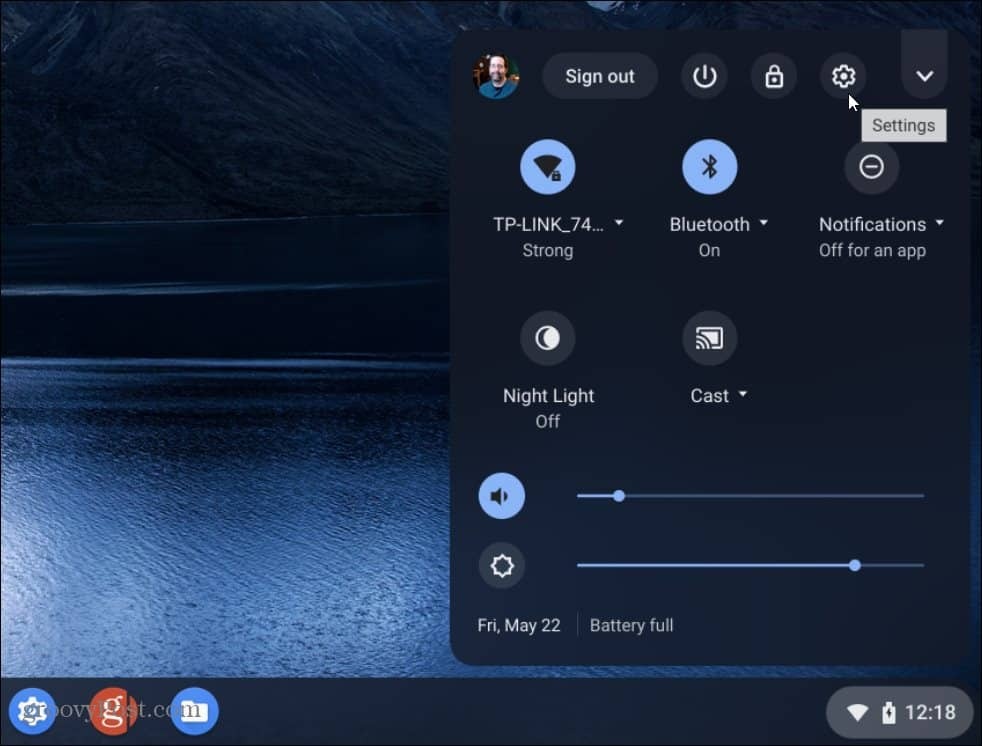
Когато се отворят Настройки, трябва да видите „Linux (Beta)“ в левия панел. Щракнете върху него и след това щракнете върху Включи бутон.
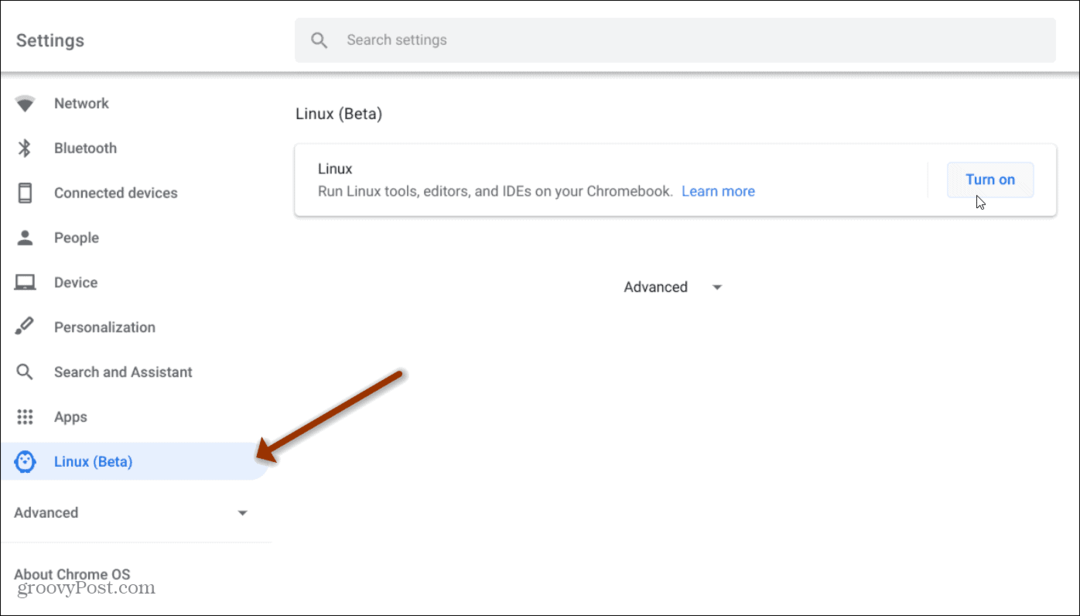
След това на екрана ви ще се покаже екранът за настройка на Linux. Щракнете върху Инсталирай бутон.
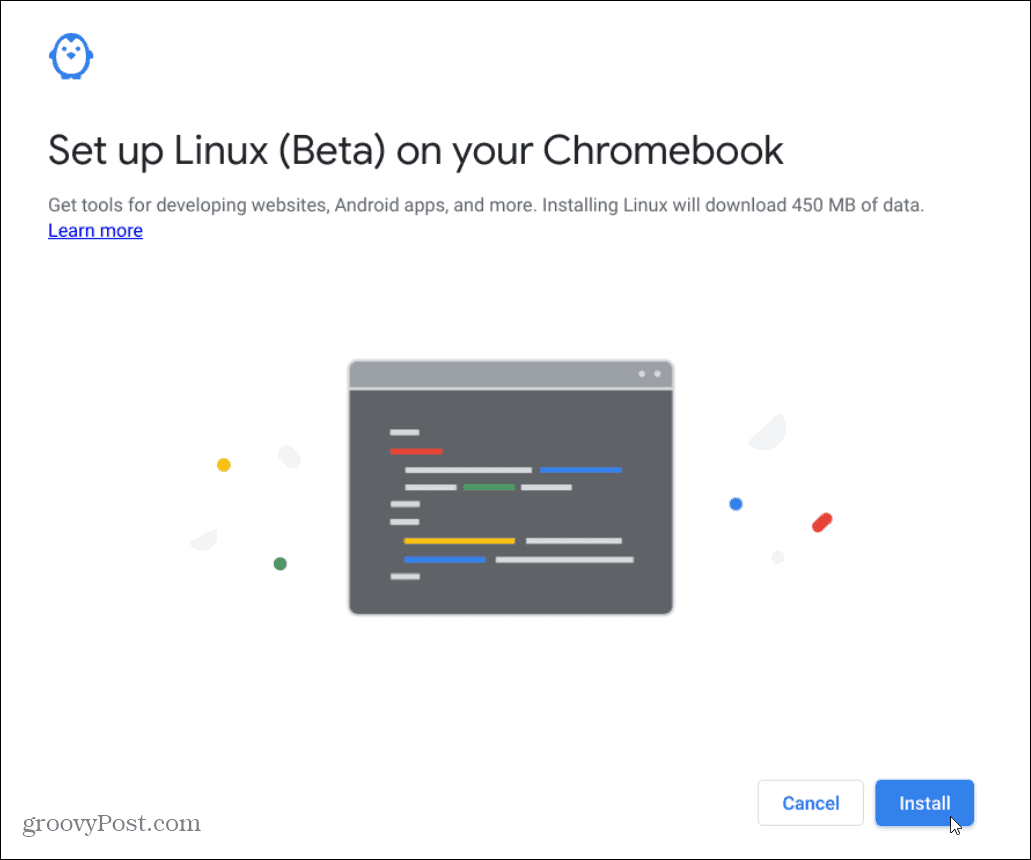
Ще отнеме няколко момента, докато протича процесът на настройка. Когато приключи, ще видите терминален екран, който се стартира автоматично.
Инсталирайте Linux Apps от Terminal
За да получите подвижен, ще искате да актуализирате списъка с пакети APT, за да се уверите, че имате най-новите пакети. За да актуализирате APT, въведете следното в прозореца на терминала:
sudo apt-get update
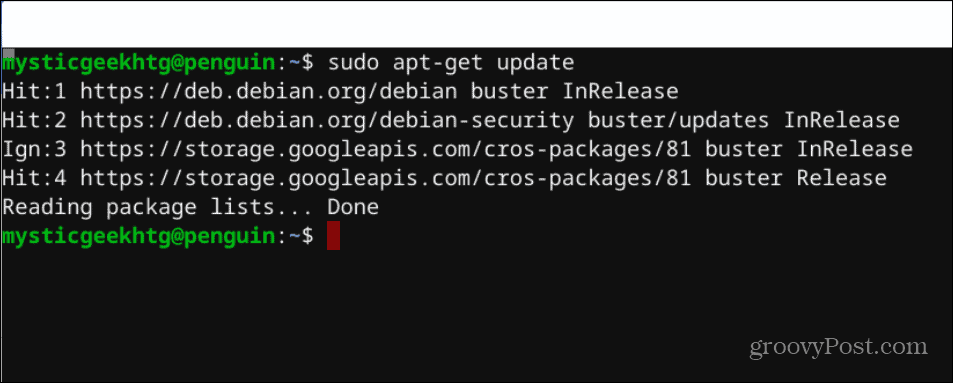
Това отнема само момент, за да тичам. Когато е готово, сега можете да започнете да инсталирате приложения за Linux. Вероятно най-популярният, който можете да получите, се нарича Gimp. Това е ан Отворен код алтернатива на Photoshop. Това е една област, в която Chrome OS не достига - това е софтуер за редактиране на снимки.
За да го инсталирате, въведете следния код в терминала и натиснете Въведете. Когато бъдете подканени удари Y и тогава Въведете.
sudo apt-get install gimp
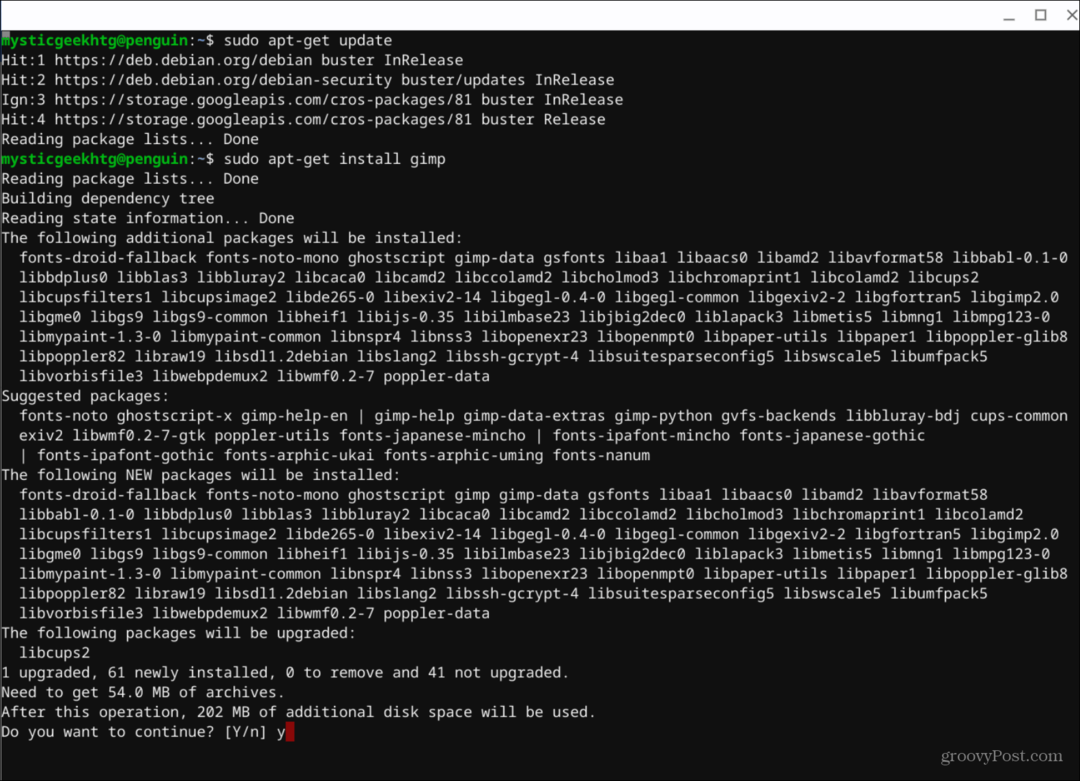
Сега, да опитаме популярната алтернатива на Office, наречена LibreOffice. Това е безплатна и отворена версия на пакет от Office. Той съдържа програма за електронни таблици, текстов процесор, софтуер за презентация и графичен редактор.
За да го инсталирате, въведете следната команда в прозореца на терминала:
sudo apt install -y libreoffice libreoffice-gtk3
След като завърши инсталацията, ще я намерите в чекмеджето на приложението. Всъщност тук ще намерите всички инсталирани приложения за Linux

GUI Front End за приложения: Софтуен център Gnome
Ако командният ред не е вашето нещо, можете да опитате софтуерния център на Gnome. Това е графичен интерфейс за apt и прави още по-лесно инсталирането на Linux софтуер на вашия Chromebook.
За да го получите, въведете следната команда в терминала и натиснете Въведете:
sudo apt - вземете инсталирайте gnome-софтуер gnome-packagekit
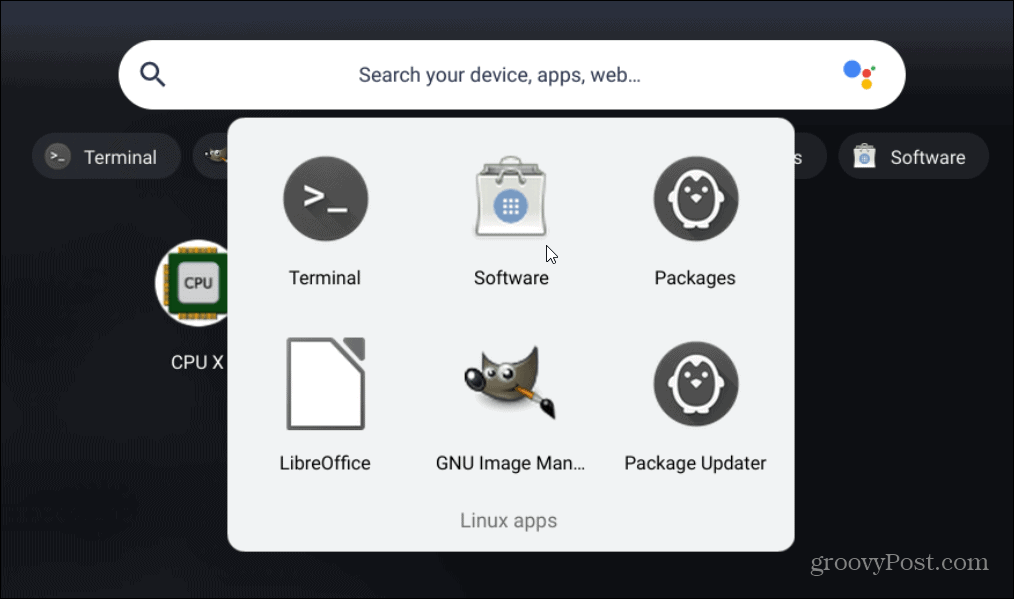
След като инсталирате Store, подобно на други приложения, той ще се покаже в чекмеджето на приложението като икона на Store. С него можете да търсите софтуер и да го инсталирате с едно кликване.
Имайте предвид, че Linux частта на Chrome OS все още е в бета версия. Това означава, че не всичко ще работи през цялото време. Все пак към момента на писането на тази версия аз изпълнявам Chrome OS версия 81 и той измина дълъг път от версия 69.
Какво е личен капитал? Преглед за 2019 г., включително как го използваме за управление на парите
Независимо дали първо започвате с инвестиране или сте опитен търговец, Personal Capital има по нещо за всеки. Ето поглед към ...